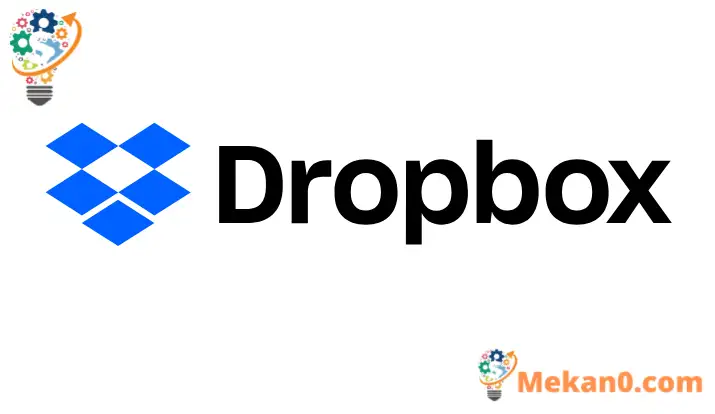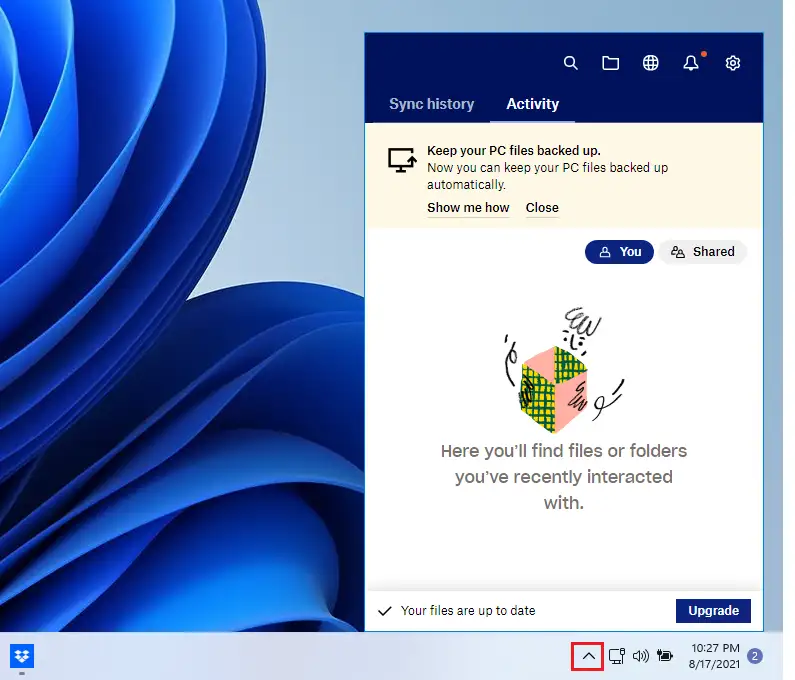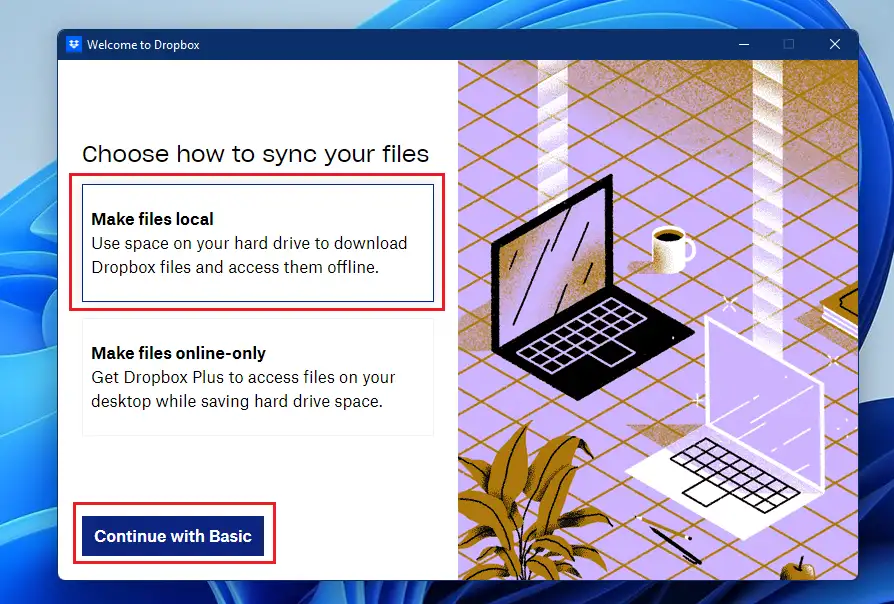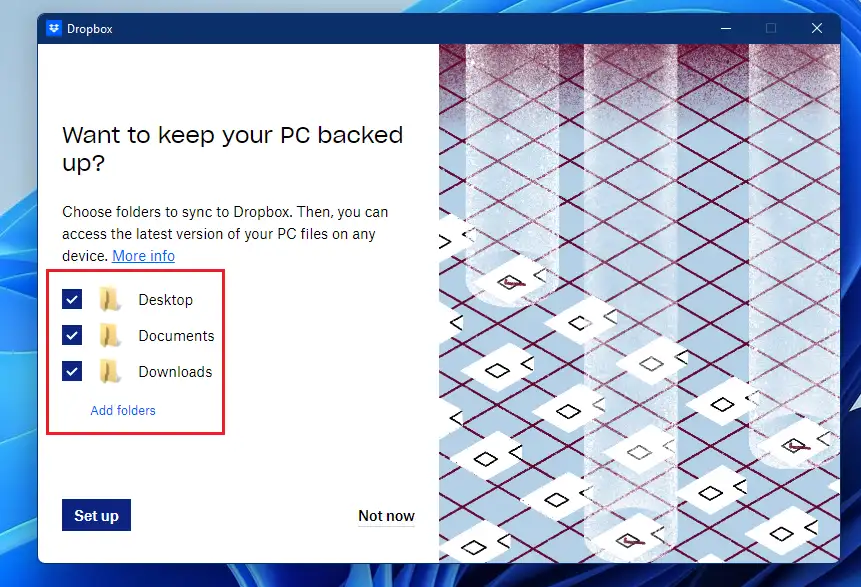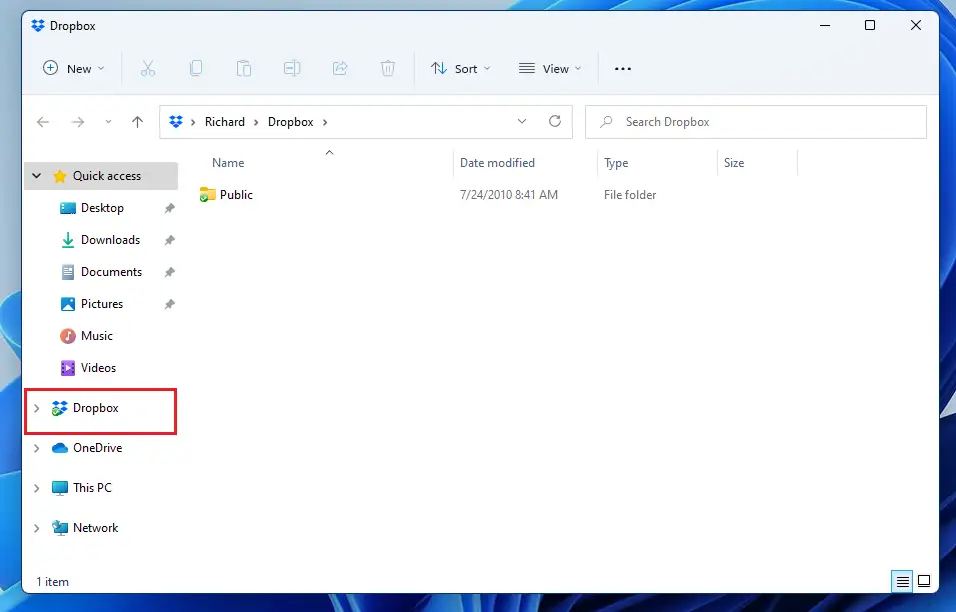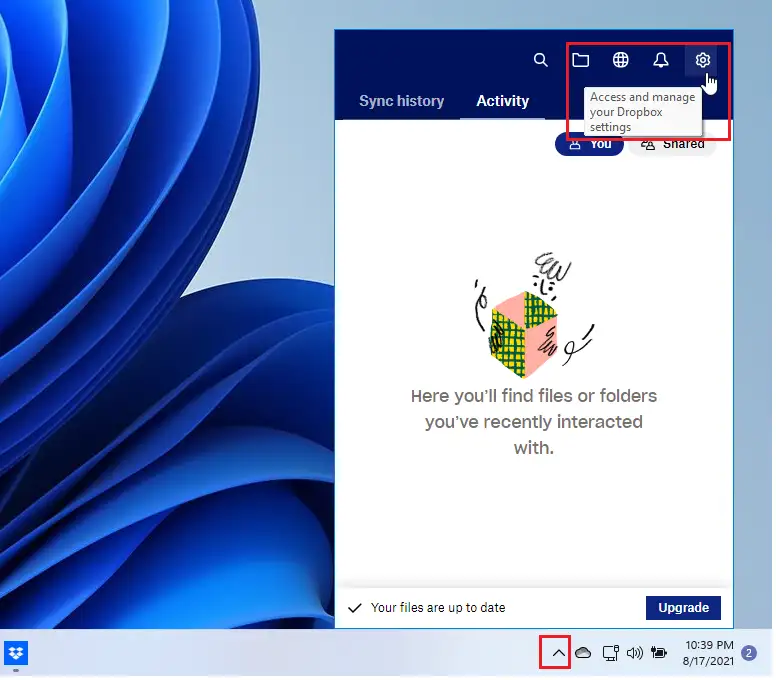Download and install Dropbox in Windows 11
Articulus hic describitur quomodo Dropbox in Fenestra 11 prehendere, instituere, et uti potes ut facile inspicere et lima quolibet tempore et alicubi creare, necnon imaginum participes ac tergum nubem automatice facere. _ _
Cum Dropbox app in Windows 11 inauguraris, commoditatem Dropbox cum Fenestra 11 notis coniungere valebis sicut in Fenestra Salve, quae extra iacum securitatis addit utendo digito impresso vel digitali oculo ut tessera. __ Ad recludam contentus tua, hos gradus sequere.
Fenestrae app etiam tabellas ex Dropbox in Windows Explorer File Explorer te trahere et stillare sinit, inquisitiones celeres fac, tapetia accipe, ac fasciculos ab aliis, inter alia, communica.
Si vis plene experiri Dropbox in Fenestra 11, prius debebis detrahe et app strue, et vestigia infra ostendent tibi quomodo id facere debeas. _
Ut deprime et institue rationem in Fenestra 11, hos gradus sequere:
Quomodo installare Dropbox in Fenestra 11
Installing Dropbox in Fenestra 11 perfacile est. Modo preme in inferiorem vinculum et app pro tribunali tuo automatice onerabis. _
https://www.dropbox.com/download؟plat=win
Postquam finita electronica est, vade ad paginas tuas folder et geminus click in applicatione ut statim institutionem incipias.
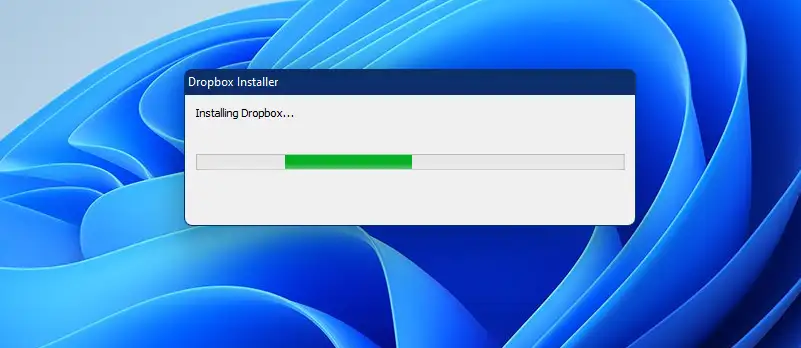
In minuto minus quam in usu instituetur et parata erit. _ Cum aperis, ratione tua Dropbox utere cum colligationem in aut novam rationem crea si rationem Dropbox iam non habes.
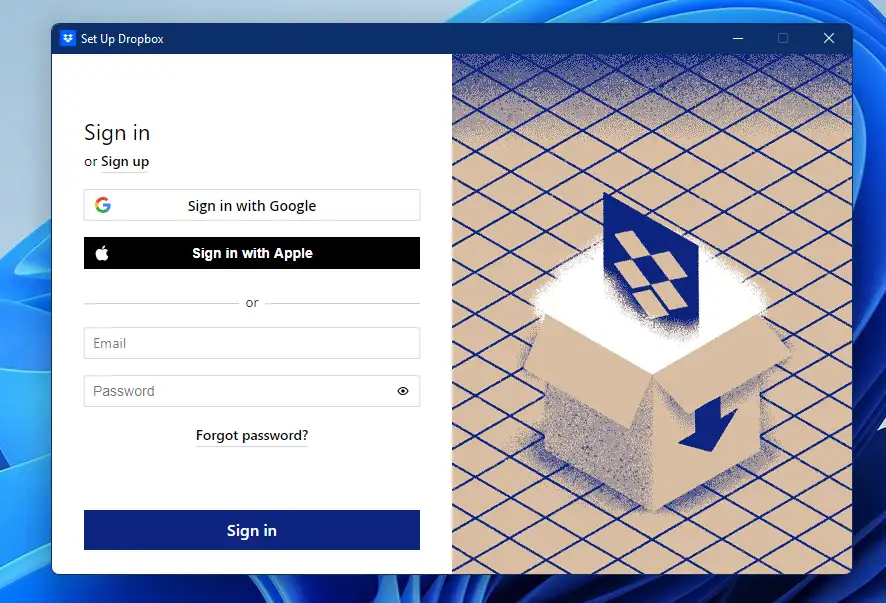
Vade ad sectionem apps occultam negotii ac selige eam. Cum applicationes non aperiunt vobiscum post institutionem completur
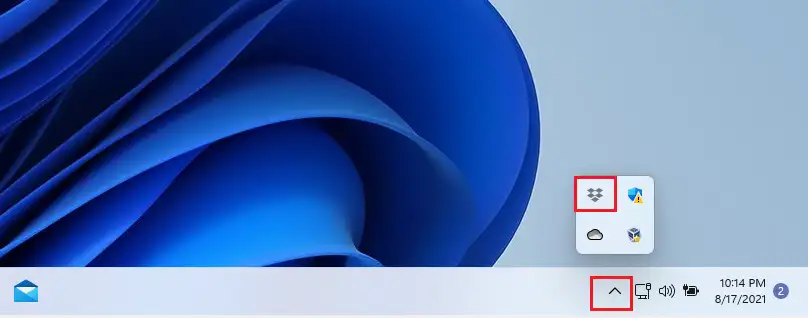
Haec fenestram emergentem aperit, te permittens computatrum tuum ad rationem Dropbox connectere.
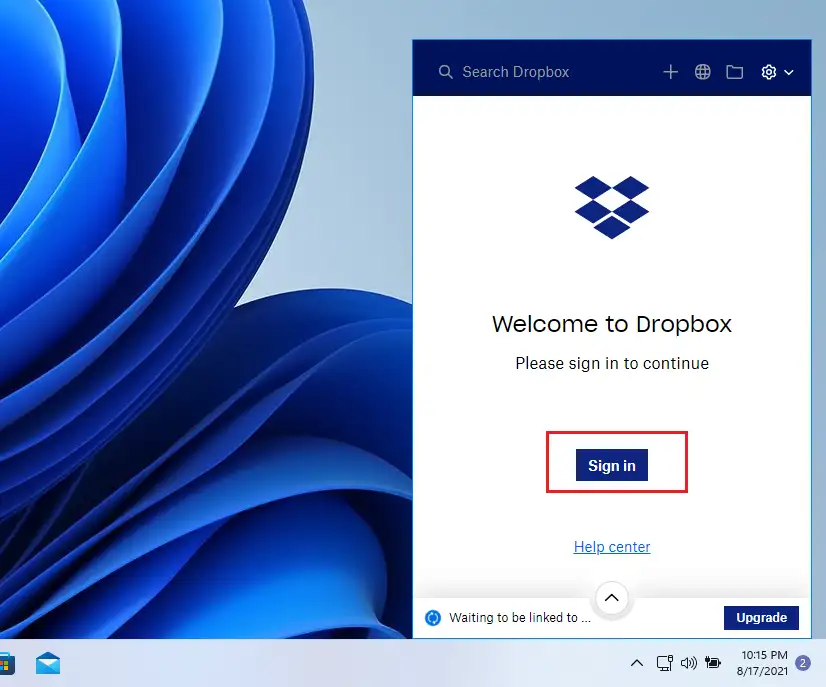
Postquam inscribes, notitiam habebis quae aliquid dicit simile “Paratus es ut Dropbox in fabrica tua instituas. Tunc deprime nexum qui dicit "Perge institutionem."
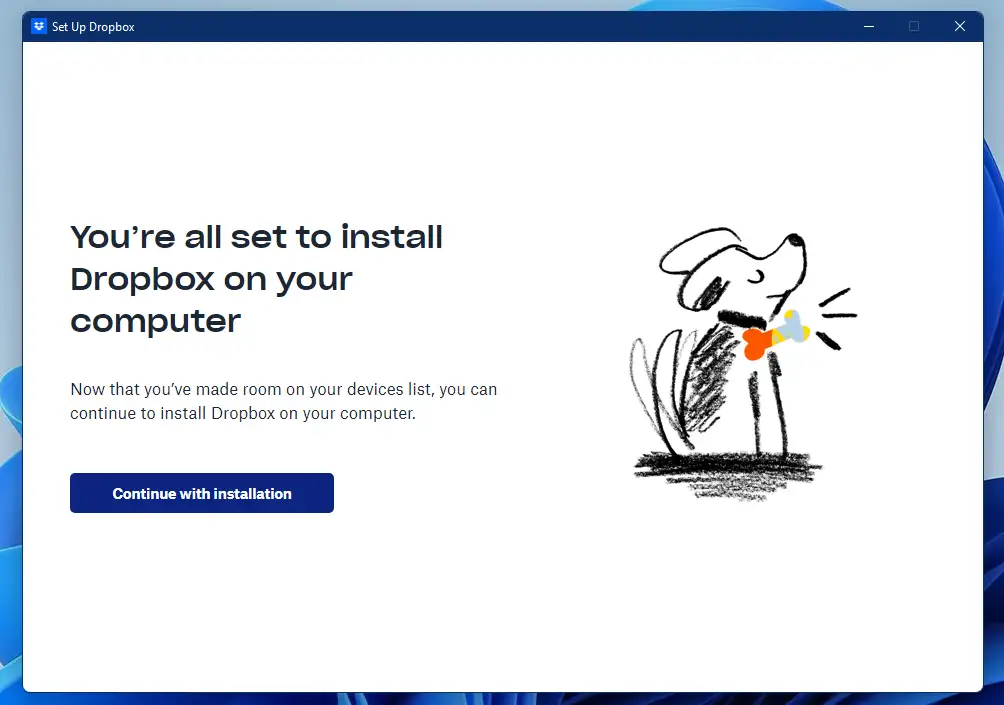
Potes accedere tabellam Dropbox strepitando icon in occulta parte negotii.
Promptus eris ut fasciculum sync in novo computatorio instituas. _ Cum duo sync bene dantur, unum elige, files locales crea et fasciculos tantum crea, elige elige sync optionem. Files creans localiter elementa fundamentalia includit quae te permittere ad sync rationem tuam cum consilio personali.
Tunc rogaberis ut folders eligat velis sync cum aliis computatris vel tergum ad nubem per interrete.
Dropbox operari cum File Explorer post eam profecta est. Fasciculum e Windows File Explorer ad Dropbox movendum vel effingendum trahere et decidere debes. _ Potes etiam trahere ac stillare trans folders in programmate eas movere vel eas in alium locum imitari (preme ac tene Ctrl ut effingas).
Tap occultum apps sagittam, elige Dropbox iconem ad videndum et occasus Dropbox compone. Deinde, ut in figura infra, deprime uncinis calces;
Id omne est, lector.
conclusio:
Articulus hic describitur quomodo extrahere et appligere in Windows 11. Dropbox app. . __ Tibi gratias ago pro nobis iungendo. _